CoWiTA
UI 소개
결과 검증
구매 안내

KIOST – 한국해양과학기술원
– Korea Institute of Ocean Science & Technology
– Since 1973

KIOST는 혁신적이고 선도적인 해양 연구개발을 통해 해양기반기술과 응용과학기술을 통해 해양국가 번영의 꿈을 실현하는데 큰 역할을 할 것입니다.
Functions
– 해안 및 해양 자원의 효율적인 이용을 촉진하기 위한 기초 및 응용 연구를 수행
– 대한민국 해양 및 해양에 대한 종합적인 조사 및 연구를 수행
– 극지방과 열대지방, 특히 남극과 남태평양에서 과학적 연구를 수행
– 연안 및 항만 공학, 선박 및 해양 공학, 해양 안전 관련 기술 개발
– 해양자원 개발과 해양환경 보호를 위해 다른 정부기관, 대학, 민간산업과 협력
– 해양학 연구 프로젝트에 관한 국제 협력을 조정하고 참여
CoWiTA
– Composite Column and Wind Tower Analysis
– available within LUSAS as a 3rd party software
– 기둥/주탑 분석을 위한 도구
User Inputs
– 기둥 단면의 치수
– 강철/콘크리트 재료 특성
단면 유형
– RC
– Hollow RC
– CFT
– ICH RC
Corrugated inner tube available
– DSCT
Corrugated inner tube available


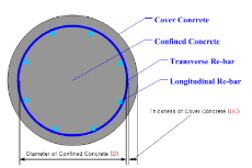
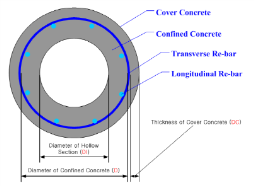
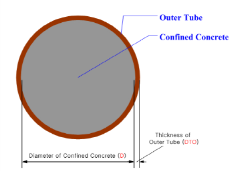
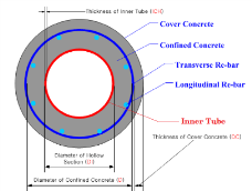
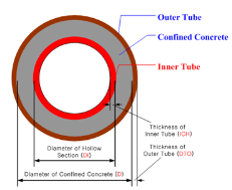

분석결과 / 후처리
부하 단계와 함께 스트레스 기록(텍스트,엑셀,그래프)
Excel/Graph의 횡방향 거동, 컬럼 용량 픽업
Analysis Options
– Concrete
구속효과
커버 콘크리트의 스폴링(할렬)
‘Mander’ 또는 ‘EL-Dash & Ahmad’ 의 재료모델
– Rebar
후프형/나선형
이선형/비선형 모델의 재료모델
– Analysis Control
재료/기하학 비선형성 포함
간격 증가 변형률
축력에 대한 하중계수


Verification
– Papers
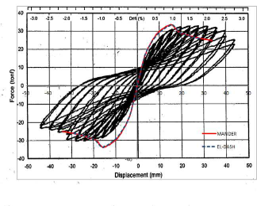
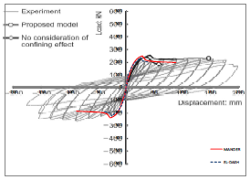
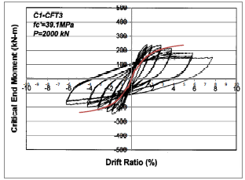
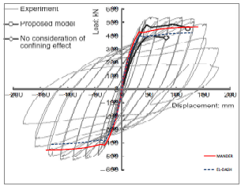

– Certification (Internationally acceptable)


AutoDSCT
– AutoDSCT
Automatic Designer for DSCT Columns & Wind Towers
– User Inputs
목표 용량 : 축 하중, 휨 모멘트
외부 튜브 직경
재료 특성

– Result / Post-processing
10가지 다른 크기 조합에 대한 비교 결과
– Process
좌굴 기준을 충족하는 외부 튜브 두께 결정
10개의 서로 다른 중공비율을 정의하고, 최적화된 내부 튜브 두께를 얻음
10가지 조합에 대한 전체 분석 결과를 제공하여 설계 개선



화면 구성

프로그램은 Pre / Solver / Post processor 로 크게 구분됩니다.
Task pane 을 통해서 전체 가능한 작업을 파악할 수 있습니다.
Menu 에 있는 항목들을 작업 절차에 맞춰 Task pane 에 Pre / Solver / Post Processor 에 맞추어 작업을 분리하였습니다.
Task pane 에서 작업을 선택하면 선택된 작업에 맞춰 입력 및 결과 확인 창이 활성화 됩니다.
Pre Processor 과정
Pre Process 는 Column Tower Type 에 따라서 7가지 설정이 가능합니다.
Column Type 을 선택하면 입력창이 view 화면에 나타납니다.
예를 들어 Pre Process pane 에서 DSCT (Flat Inner Tube) 를 클릭해보겠습니다.
아래 그림은 DSCT (Flat Inner Tube) Column/Tower Type 을 선택했을 때 View 에 표시되는 화면입니다.
DSCT (Flat Inner Tube) Column Type 을 설정하는 변수가 화면에 표시됩니다.


각각의 변수를 입력하거나 수정하고 Apply 버튼을 누르면 DSCT (Flat Inner Tube) Column Type 에 대한 설정이 완료됩니다.
Apply 를 눌러서 변수 변경을 반영하지 않고 다른 작업으로 이동하면 입력한 값들은 사라집니다.

이렇게 설정한 Type 은 파일로 저장할 수 있습니다.
저장된 파일은 다시 읽어오도록 되어있습니다.
파일을 저장하고 읽어오는 방법은 Windows 에서의 방식과 동일하므로 설명은 생략하겠습니다.

Solver Processor 과정
Solver 를 구동하기 전에 반드시 변경된 변수에 대한 저장이 필요하다. 저장되지 않은 상태에서 “Run Solver” 를 클릭하면 파일을 저장되지 않았다는 메시지와 저장할지를 묻는 메시지 창이 화면에 표시됩니다.
다음 과정으로 입력이 완료되면 Solver 를 구동합니다.
“Rus Solver” 를 클릭하면 Solver manager 가 구동되면서 Solving 진행사항을 알려줍니다.

또한 Solver 를 정지하는 기능을 제공합니다. “Stop” 버튼을 클릭하여 현재 진행중인 Solver 를 중지할 수 있습니다. 구동 중에 중단하고 다시 실행하면 Solver 가 처음부터 다시 구동되므로 중지 시 주의가 필요합니다. 아래 그림은 Solver 가 진행 중에 메시지를 출력하는 화면을 보여줍니다.

Solver 가 정상적으로 완료되면 메시지를 출력하는 정보 창이 사라지고 아래와 같이 Solver 의 결과를 요약한 화면이 표시됩니다. 이 결과는 Post Processor > Results 를 눌렀을 때 화면에 표시되는 결과와 같은 정보입니다.

Post Processor 과정
Concrete Model, Interaction, Laterial Behavior 에 대해서 Table 과 Chart 형태로 결과가 제공됩니다. Table 은 결과파일에서 Row, Column 형태로 되어있는 데이터를 가져와서 Raw 데이터 전체를 Table 형태로 보여줍니다.
예를 들어 Post Process 창에서 Table 항목 중 Concrete model 을 클릭합니다.
그러면 아래의 그림과 같이 Concrete model 의 Table 결과가 화면에 표시됩니다. Solver 의 output 파일에 출력된 raw 데이터를 정리하여 Table 형태로 보여줍니다.
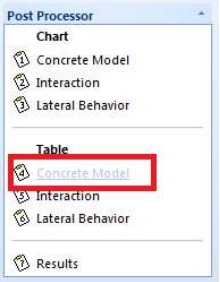

Table 창 위에서 오른쪽 마우스를 클릭하면 아래와 같은 팝업 메뉴가 나타나고 Table 데이터를 엑셀로 출력할 수 있습니다.

다음은 Chart 결과를 확인하는 예입니다.
결과 파일에 있는 Raw 데이터를 추출하여 Concrete Model, Interaction, Lateral Behavior 에 대한 결과파일을 차트로 보여주는 기능을 제공합니다.
예를 들어 오른쪽 Pane 창에서 Lateral Behavior 를 클릭하면 아래의 그림과 같이 결과를 볼 수 있습니다.


Chart 창을 클릭하면 현재 활성화된 차트에 두꺼운 색으로 선이 표시됩니다. 활성화된 차트 위에서 오른쪽 마우스를 클릭하면 다음과 같은 팝업이 화면에 표시됩니다.
Serch 는 데이터를 검색하기 위한 기능으로 마우스로 Curve 를 클릭하면 클릭한 점의 X, Y 좌표 값을 화면에 표시한다.
Move 는 Chart 를 X, Y 축으로 이동하는 기능을 제공한다.
Zoom 은 마우스로 사각형 영역을 선택하면 선택한 영역으로 화면에 데이터가 표시된다.
Zoom Out 은 현재 차트가 Zoom in 되어있는 경우 Zoom out 되어 영역이 더 많은 데이터를 화면에 보여준다.
Reset 은 초기화면의 데이터가 보여지도록 영역이 다시 설정된다.
Export Excel 은 현재 차트의 데이터를 엑셀로 출력하는 기능을 제공한다.
Copy to Clipboard 는 현재 선택된 Chart 를 bitmap 이미지로 변환하여 Windows 의 clipboard 메모리로 복사한다.

Chart 의 X, Y Label 의 표시된 영역을 두 번 클릭하면 데이터의 X, Y range 영역을 설정할 수 있는 dialog 창이 화면에 표시됩니다.
Auto Range 는 프로그램이 내부적으로 계산하여 X, Y Range 의 Min, Max 를 계산하고
Set Range 는 사용자가 Min, Max 를 설정한다.
Set Range 를 선택하면 X, Y 의 Min, Max 를 입력하는 창이 활성화된다.
Label 에서 X, Y Chart 의 Title 을 변경할 수 있다.

해석결과 중 요약된 결과를 보기 위해서는 Post Processor 창에서 Result 를 클릭합니다.
아래 그림은 Result 를 클릭했을 때 화면에 출력되는 결과 요약화면입니다.


Pre 와 Post Processor 가 한 프로그램에서 구동되기 때문에 현재 입력하고 있는 input 과 output 이 상충될 수도 있습니다. 따라서 현재 로딩되어있는 결과 Type 을 pane 창에서 정보를 표시해줍니다.
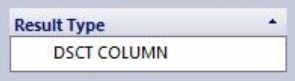
중실 철근콘크리트 기둥 (Solid RC Column) 검증
김병석 외 7인 (2001) ‘교각 내진성능 평가 및 교량 비선형 내진해석프로그램 개발’, 한국건설기술연구원 연구보고서 (건기연 2001-078)에서 실험된 자료를 이용하여 검증
위의 보고서의 예제 중 모든 시험체가 세장비 3을 넘지 않아 휨-전단 파괴 및 전단파괴 시험체임.
그 중, 휨-전단 파괴 시험체를 선택하였으며, 실사이지는 직경이 너무 커서 전단의 지배가 더 크게 나타나지 않을 것으로 사료되어 축소 시험체를 예제로 선정함.
또한, 겹이음 종류에 따라 시험체를 달리하여 성능을 비교한 것으로서, 겹이음이 없는(0%) 시험체(M-H-LS000)를 선정함.

해석을 위한 입력자료에 대한 기하학적 정보 및 재료특성, 해석옵션은 다음의 표에 정리함.
강재의 탄성계수는 실험 자료에 기술되어 있지 않아, DSCT 검증을 위한 실험값에서 적용한 값과 동일한 206,010MPa를 적용함.
강재의 극한변형률은 강구조설계기준을 준용하여 0.2를 적용함.
콘크리트의 극한변형률은 구속효과를 고려하여 콘크리트 재료 모델 내에서 자동으로 계산하므로 따로 입력할 필요가 없으나, 콘크리트구조기준에서 제시하는 0.003을 적용함.
초기 축하중은 보고서에 명기된 1,962KN을 재하하였고, Mander 모델에서는 Hoop type을 적용하고, El-Dash 모델일 경우에는 Spiral Type만 적용 가능한 관계로 Spiral Type 을 적용함.









The tabs are working. Please, note, that you have to add a template to the library in order to be able to display it inside the tabs.
